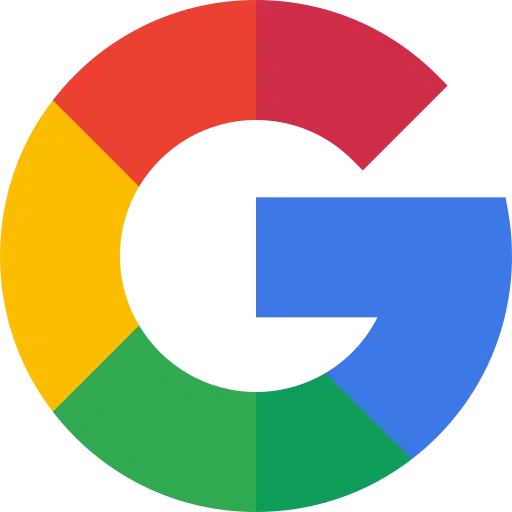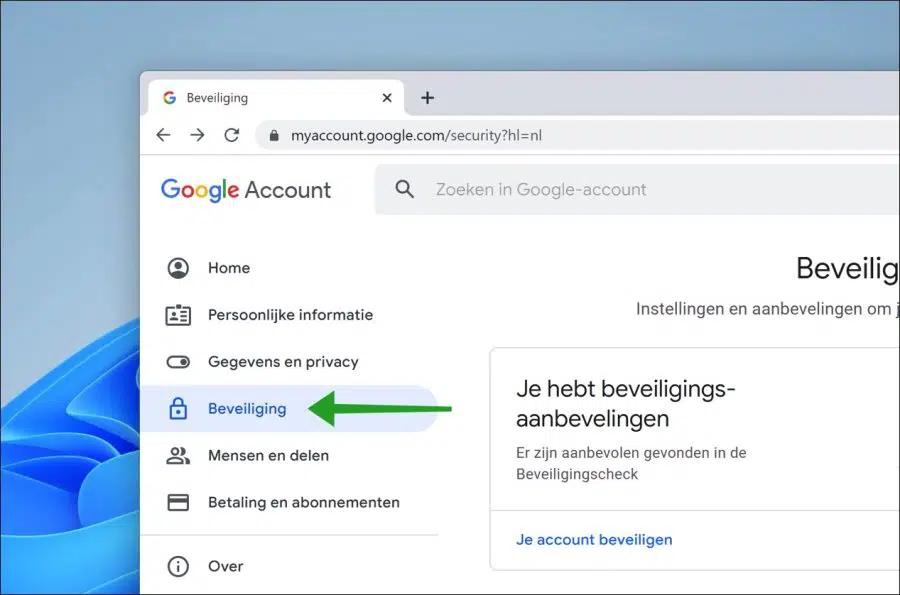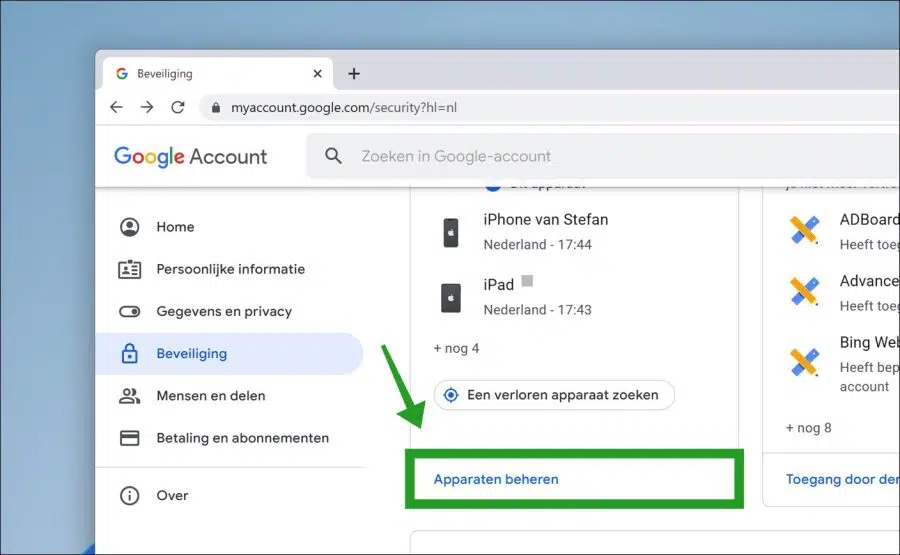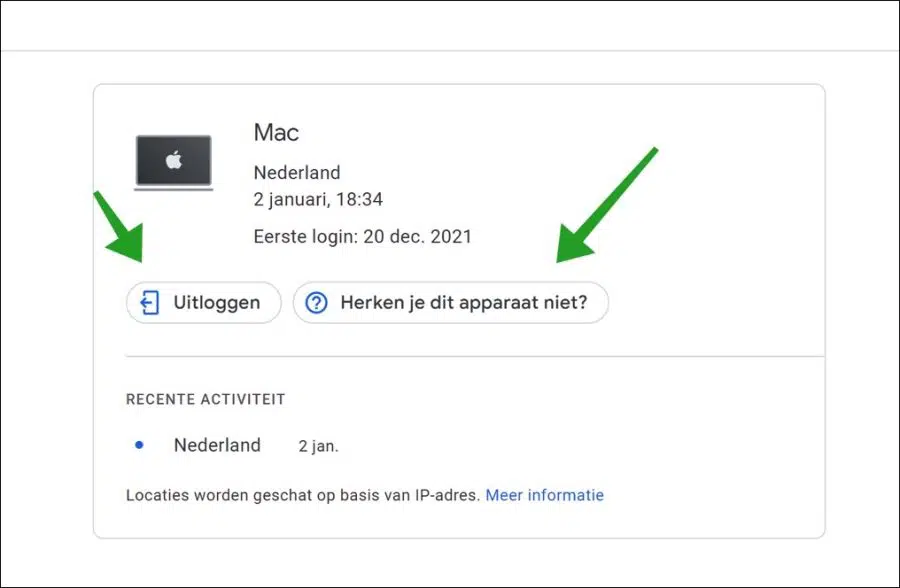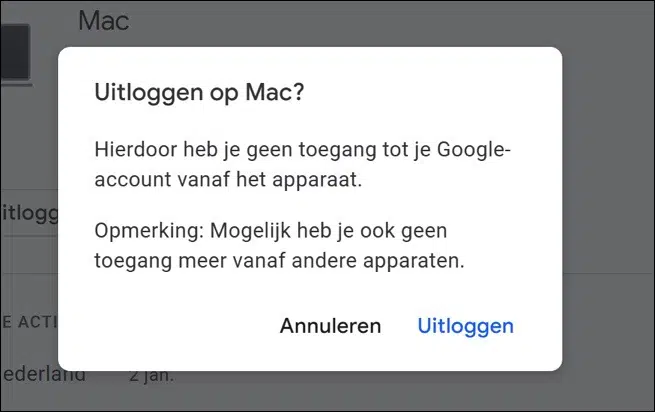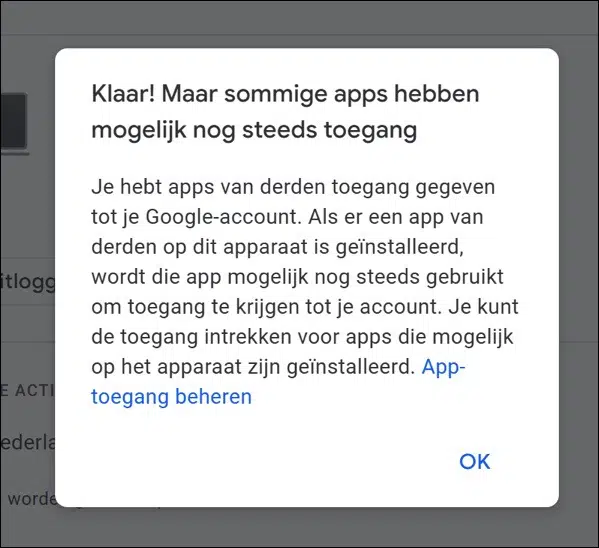建议时不时地检查一下您不再使用的旧设备是否链接到您的 Google 帐户。删除这些设备可以帮助您保持概览。
每次您购买新设备并使用 Google 帐户登录时,该设备都会添加到关联设备列表中。例如,如果您购买新的 Android 手机或新的 Android 智能手表,您将在您的帐户中看到此设备。
随着时间的推移,您的 Google 帐户将充满您可能不再拥有的旧设备。因此,建议删除这些设备。删除旧设备不仅有助于保持您的 Google 帐户井井有条,还有助于提高安全性。
如果您转售了设备但未正确重置,新所有者可能能够查看旧数据。这是不可取的,因此最好查看 Google 帐户中的链接设备列表并删除旧设备。这就是它的工作原理。
从您的 Google 帐户中删除设备
首先,使用您的 Google 帐户详细信息登录 https://myaccount.google.com/。然后点击左侧的“安全”。
单击安全设置底部的“管理设备”链接。
在有权访问您的 Google 帐户的设备列表中,通过单击选择要删除的旧设备。
现在,您将有两个选项来拒绝设备访问您的 Google 帐户。拒绝访问将从您的帐户中删除该设备。
第一个选项是“注销”。这会拒绝设备访问您的 Google 帐户。第二个选项是“无法识别此设备?”。如果您无法识别该设备,此选项非常有用。然后将设置其他安全选项,例如您的 Google 帐户的新密码。
如果您熟悉“旧设备”,请单击“注销”。
这会阻止您从设备访问您的 Google 帐户。单击“退出”进行确认。
该设备现已从您的 Google 帐户数据中删除。您已授予第三方应用访问您的 Google 帐户的权限。如果此设备上安装了第三方应用程序,则该应用程序仍可用于访问您的帐户。您可以撤销对此设备上可能安装的应用程序的访问权限。
我建议单击“管理应用程序访问权限”链接,并查看有权访问您的 Google 帐户信息的应用程序列表,并在必要时撤销访问权限。
这样您就可以从 Google 帐户数据中删除旧设备并撤销任何关联的应用程序访问权限。
我希望这对你有帮助。感谢您的阅读!